钉钉怎么隐藏企业认证信息设置方法
1、打开钉钉,点击自己的“头像”。
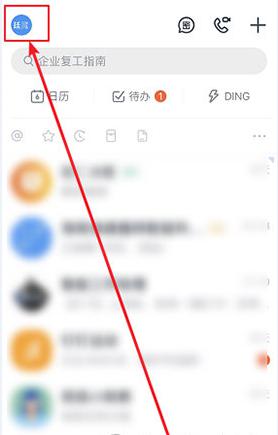
2、点击“设置”。
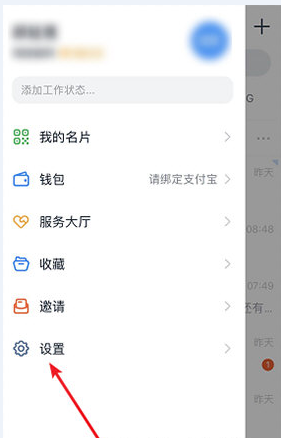
3、点击“隐私”。
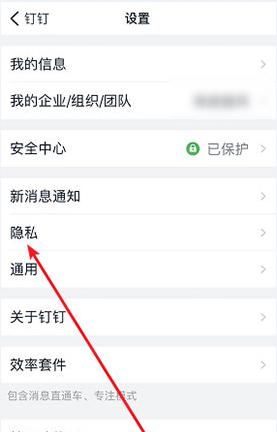
4、点击“谁可见我的认证企业信息”。
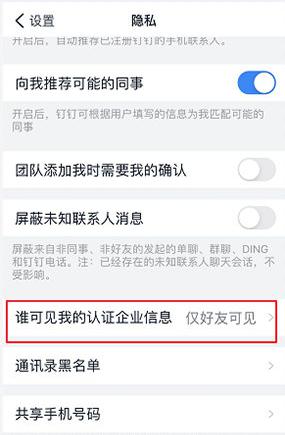
5、选择“所有人不可见”。
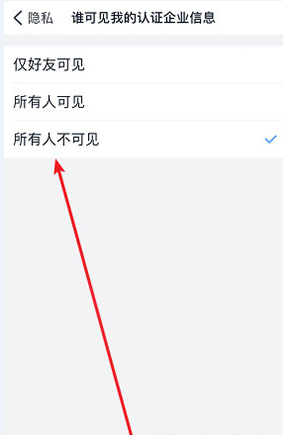
以上内容就是隐藏企业认证信息方法介绍,按照以上操作方法就可以隐藏信息了。还没隐藏的赶快去隐藏吧。
来源:手机乐园
以上便是小编为大家带来的钉钉手机怎么设置私密账号,希望对大家有所帮助,更多内容请继续关注蓝莓安卓网。
时间:2023-04-05 12:20:45
小编:蓝莓安卓网
钉钉怎么隐藏企业认证信息设置方法
1、打开钉钉,点击自己的“头像”。
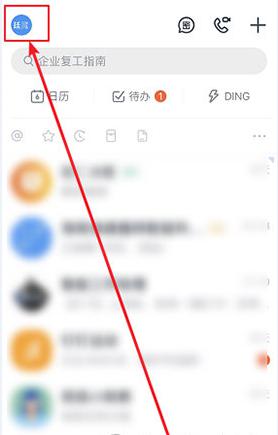
2、点击“设置”。
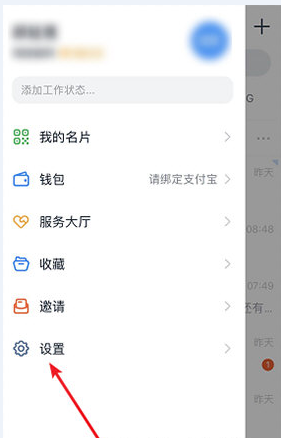
3、点击“隐私”。
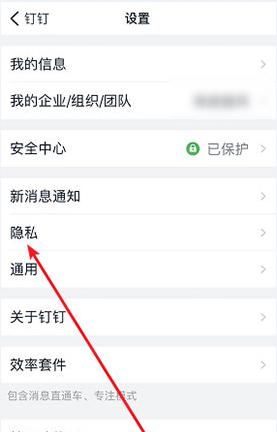
4、点击“谁可见我的认证企业信息”。
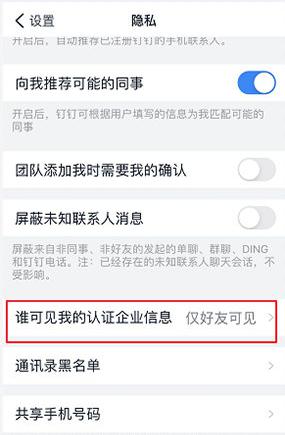
5、选择“所有人不可见”。
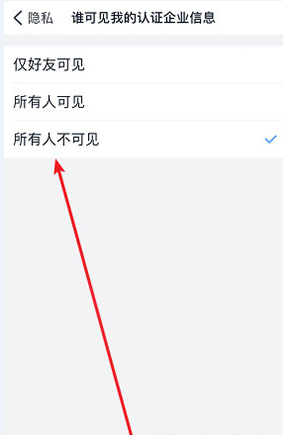
以上内容就是隐藏企业认证信息方法介绍,按照以上操作方法就可以隐藏信息了。还没隐藏的赶快去隐藏吧。
来源:手机乐园
以上便是小编为大家带来的钉钉手机怎么设置私密账号,希望对大家有所帮助,更多内容请继续关注蓝莓安卓网。
热门文章
更多推荐游戏
更多
手游大全 / 30.76M

手游大全 / 142.49MB

手游大全 / 30.54MB

手游大全 / 742.24MB

手游大全 / 86.84M

手游大全 / 66.88MB

手游大全 / 79M

手游大全 / 33.72MB

手游大全 / 114.77MB

手游大全 / 45.48MB